Аутор:
Peter Berry
Датум Стварања:
18 Јули 2021
Ажурирати Датум:
1 Јули 2024

Садржај
У софтверу за уређивање фотографија, опсези боја (градијенти) су постепене промене боја или тонова који се протежу преко слике или дела слике. Градијенти се користе за додавање суптилних промена боја на слику (на пример, промене сенчења), а можете слојеве и комбиновати траке боја да бисте створили драматичне ефекте. Ако желимо да креирамо траку боја у Пхотосхопу, треба да користимо алатку за градијент да додамо линеарну, радијалну, угаону, рефлектујућу или дијамантску боју градијента у изабрано подручје или слој. Основни опсег боја је лако учинити, али такође можете извршити напредније прилагођавање помоћу уређивача градијента. Белешка: не можемо додати градијенте индексираним или битмап сликама.
Кораци
Метод 1 од 2: Додајте основни градијент слоју
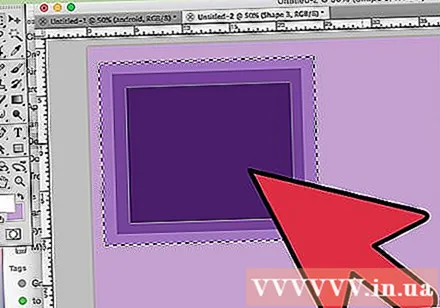
Створите облик траке помоћу алата за избор. То су иконе испрекидане линије, попут алата за одабир квадрата или омче, који вам омогућавају да одаберете мали распон слике. Ако га не одаберете, трака боја ће покрити сав тренутни слој.- Распон боја може бити било ког облика, све док можете да извршите избор.
- Ако тек започињете, направите мали квадрат и радите на њему.
- Распон боја покриваће изабрано подручје. Дакле, ако сте управо креирали траку боја без употребе алата за одабир, читав слој ће бити прекривен градијентом.
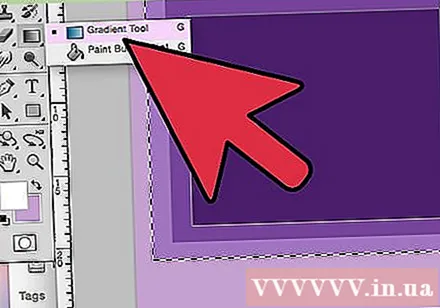
Изаберите алатку за градијент са иконом малог правоугаоника која се пребацује из црне у белу. Ако не пронађете ову опцију, тапните и задржите икону канте са бојом, јер су ова два алата често наслагана. Након што кликнете на њу, при врху екрана ће се појавити „градијентна трака“. Ово је место за вас да уредите изглед градијента.
Изаберите боју за градијент помоћу два квадрата у доњем десном углу. Ово је такође икона на дну траке с алаткама коју често користимо за бирање боја четкица или оловака. Двапут кликните на сваки квадрат да бисте променили боју.- Предњи квадрат представља почетну боју градијента. На пример, црвена.
- Квадрат иза је боја од које ће градијент избледети. На пример, бела.
- Трака у боји у горњем левом углу приказује пример примера комбинације.
Изаберите тип опсега боја који желите да користите. Гледајући према горњој траци, видећете много малих икона које представљају различите стилове градијента. Напомена: Немају све верзије Пхотосхопа све ове боје, већ само најновије верзије од 2015. Најбољи начин да то сазнате је да испробате сваку да бисте видели промену.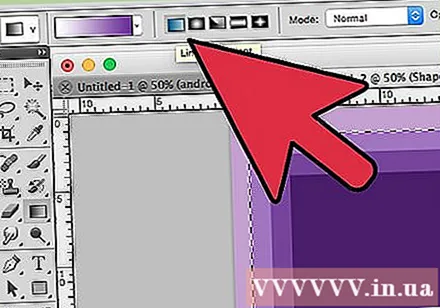
- Линеарно: Основни линеарни градијент готово личи на ноћно небо. Овај опсег боја је једноставно постепени прелаз између две боје у правој линији.
- Радијално: Радијални градијент има боју која почиње у центру и шири се сферно, постепено прелазећи у следећу боју. Баш као и када гледамо у Сунце, прва боја је „Сунце“, а друга боја је „небо“.
- Угаона: Угаони градијент. Тачније, овај градијент скенира боју у луку супротно кретању казаљке на сату око почетне тачке. Ова трака боја производи две појединачне боје са постепеним градацијама око ивица.
- Рефлецтед: Одбијени градијент ствара обрнуту слику правилног линеарног опсега боја. У основи, ако повучете „равне линије“ удесно, трака ће се поновити улево. Добићете рефлективни градијент. У овом случају имамо три „траке“: понављање беле, црвене и беле.
- Дијамант: Слично радијалном облику, овај градијент ће уместо круга створити дијамант или средишњи квадрат.
Кликните и задржите да бисте поставили почетну тачку распона боја. Ово можете сматрати положајем када је прва боја најтамнија. У овом примеру нећемо имати ништа осим црвене боје. Напомена: Градијент ће се аутоматски обојити у складу са изабраним обликом, не морате да постављате почетну тачку тачно на ивици да бисте је у складу с тим попунили.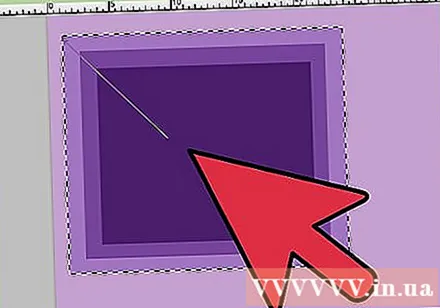
- Не морате чак ни да кликнете на изабрано подручје или слој. Ако желите да боја бледи изван екрана, кликните изван избора. Ово ће ефекат градације учинити суптилнијим.
- Не пуштајте тастер миша док не будете спремни за подешавање градијента.
Померите показивач миша у смер у којем желите да се боја попуњава, а затим отпустите. Линија која показује правац пуњења протезаће се од почетне тачке до места на којем пуштате тастер миша. Отпустите руку од миша да бисте креирали градијент.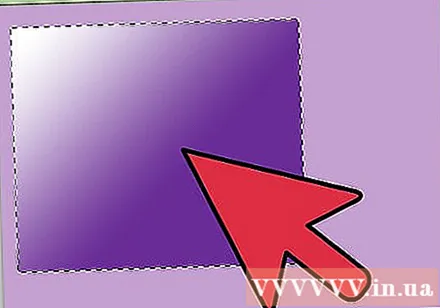
- Што је линија дужа, то ће прелаз бити растегнутији.
- Краћа линија доводи до нагле промене између две боје.
Користите градијенте да бисте креирали градијенте било где. Градијенти су невероватно моћни алати у Пхотосхопу. Не само да боје бледе, градијент такође има способност да створи било какав ефекат прелаза или мешања. Траку у боји са прозирним слојевима можемо користити за постепено спајање два слоја. Траке у боји могу бити слојевите изнад текста. Опсег боја мале непрозирности можете уметнички попунити слику чак и са прелазом између црне и беле. Укратко, за сваки објекат који изаберете примењује се градијент. реклама
Метод 2 од 2: Прилагођавање градијента
На табли Алатке кликните алатку Градијент. Можемо унапред подесити, створити прецизне распореде боја и чак уредити како бисмо усавршили већ постојеће градијенте. Да бисте отворили Градиент Едитор, одаберите алатку за градијент као и обично. Затим кликните на узорак градијента приказан на траци у врху екрана. Сада ћемо имати:
- Унапред су подешени различити опсези боја.
- Пример опсега боја са подесивим клизачима.
- Информације о оцени и транспарентности.
- Опције за креирање нових градијената, учитавање старих градијената или спремање распона боја које креирате.
Кликните на опсег боја који желите да уредите. Такође можете управљати унапред подешеним поставкама или уређивати постојеће градијенте. То вам омогућава усавршавање распона боја пре употребе. Ако имате више слојева, тада морате бити сигурни да сте изабрали слој који садржи градијент.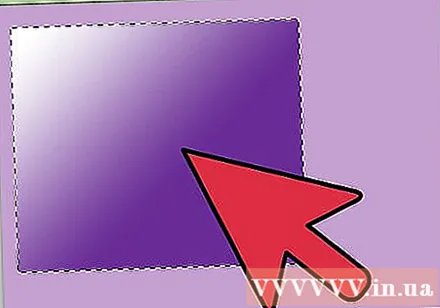
Промените боју кликом на мале чепове испод градијента узорка. Можете да кликнете дуж опсега боја да бисте додали више боја. Отприлике на пола пута испод уређивача градијента налази се пример траке са траком боја унутар. Испод су два сива дугмета на која можете да кликнете да бисте променили боје.
- Двапут кликните на линију да бисте додали још једно дугме за блокаду. Можете додати онолико дугмади за блокирање колико желите.
- Кликните и повуците дугме за блокирање према дну екрана да бисте га уклонили. Или можете кликнути на дугме за блокирање и притиснути тастер Делете.
Промените непрозирност кликом на дугме малог блока изнад распона боја узорка. Ова дугмад мењају једноликост боје и можете произвољно повећавати или смањивати. Подразумевана непрозирност је 100%.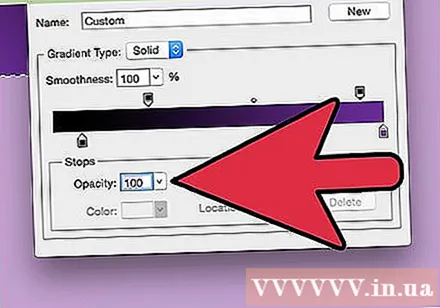
- Слично дугмадима блока боја, и десним кликом можемо додати сложеније градијенте.
Поравнајте икону дијаманта у средину да бисте поставили фокус. Овде се сусрећу две боје, свака са густином од 50%. Можете да повучете ово дијамантско дугме између било којег од два граничника да бисте поставили фокус.
Подесите "глаткоћу" распона боја за мрље сличне дуги. „Сирови“ градијент бира случајну боју за сваку тачку са истим вредностима као последње две боје. Резултат ће бити попут полице за књиге са више слотова у боји уместо глатког и непрекинутог преласка.
- Напреднија подешавања можете добити кликом на „Ноисе“ у искачућем менију Градиент Типе.
Сачувајте било који распон боја који вам се допадају или преузмите више са мреже. Унапред подешена лепеза боја је изузетно корисна, тако да не требате исту ствар радити два пута. Чим креирате жељени градијент, кликните Сачувај сада. Такође можете да се повежете на мрежу и потражите кључну реч „Градиент Пресет Пацкс“ (Градиент Пресет Пацкс). Постоји хиљаде опција и само треба да преузмете врло малу датотеку на рачунар. Затим учитајте траку у Пхотосхоп помоћу дугмета „Учитај“ у уређивачу градијента. реклама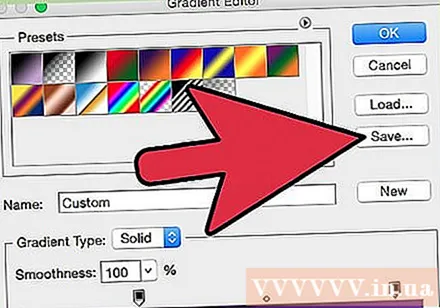
Савет
- Најбољи начин да научите сложеност било ког аспекта у Пхотосхопу је отварање празне странице и експериментисање са алатима.



